PS怎么让输入的文字形状随意改变?
溜溜自学 平面设计 2023-07-20 浏览:501
大家好,我是小溜,其实很多时候我们在PS里面安装了很多字体样式之后,也会觉得很多都太单调,还是能自己随意编辑的文字更加好看,所以PS怎么让输入的文字形状随意改变?今天一起来学习吧!
工具/软件
硬件型号:华硕无畏15
系统版本:Windows7
所需软件:PS 2016
方法/步骤
第1步
第一步如图所示新建CC文件。
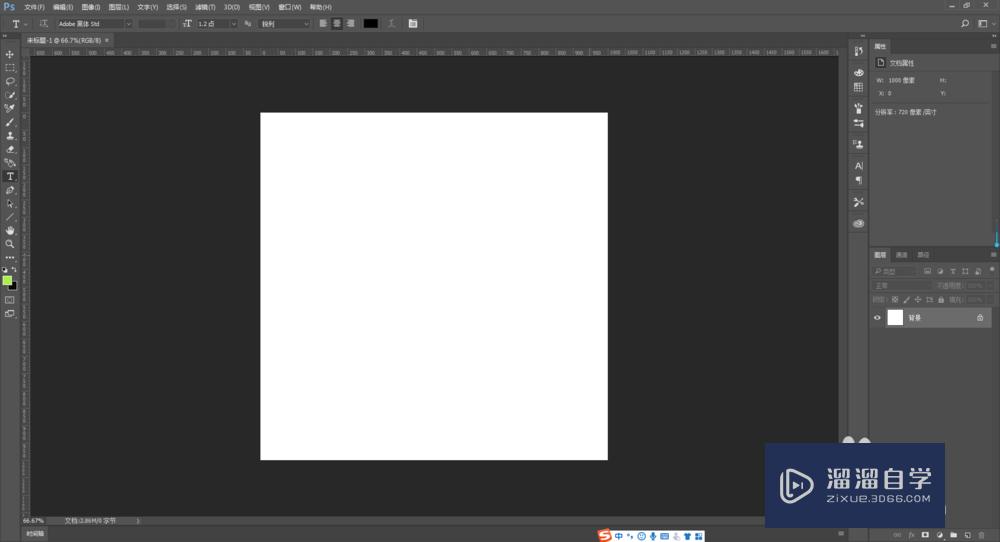
第2步
第二步如图所示点击工具栏“T”工具,这就是文本工具,然后在画布上单击拖动来确定文本位置,再输入文字内容。
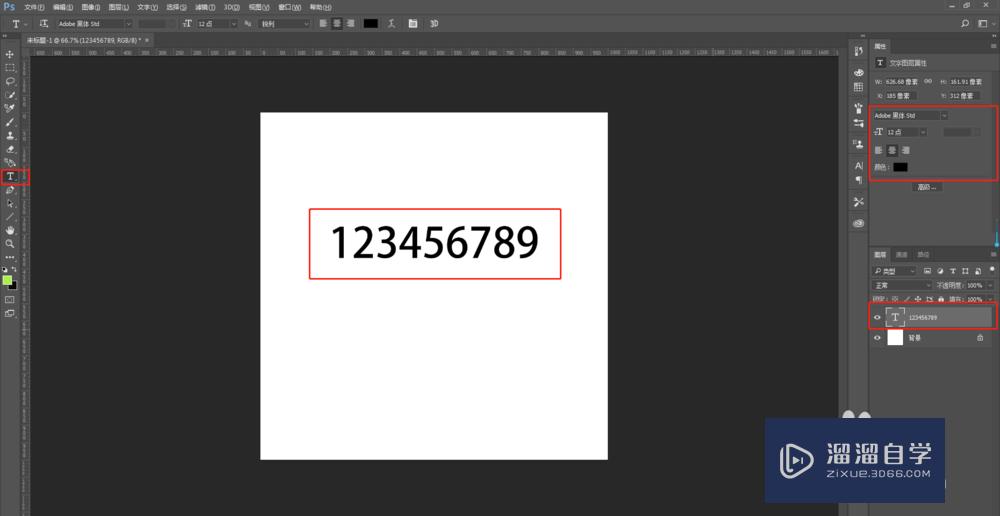
第3步
第三步如图所示颜色等可以在右侧属性栏更改。
。
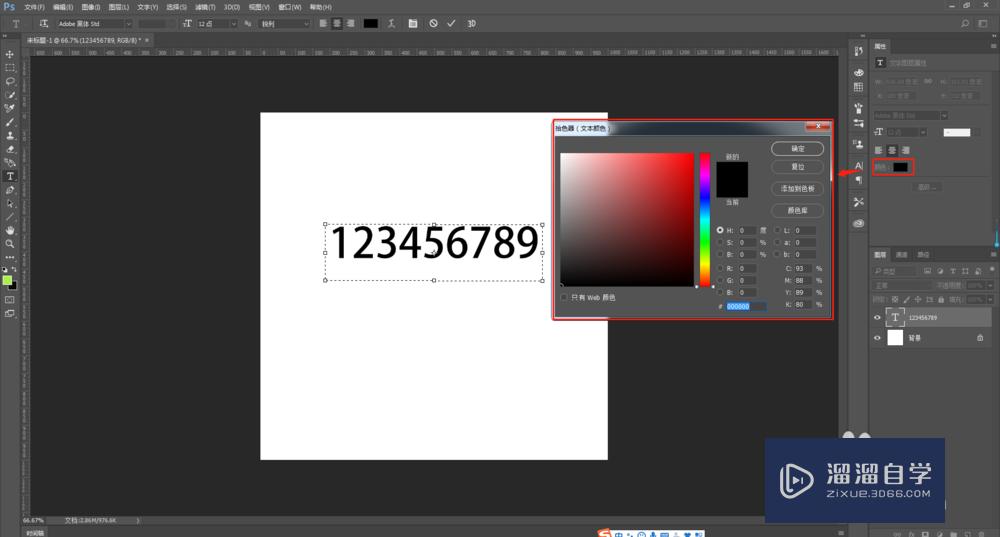
第4步
第四步如图所示文本图层点击,Ctrl+T来变换形状不能达到随意变换的目的。
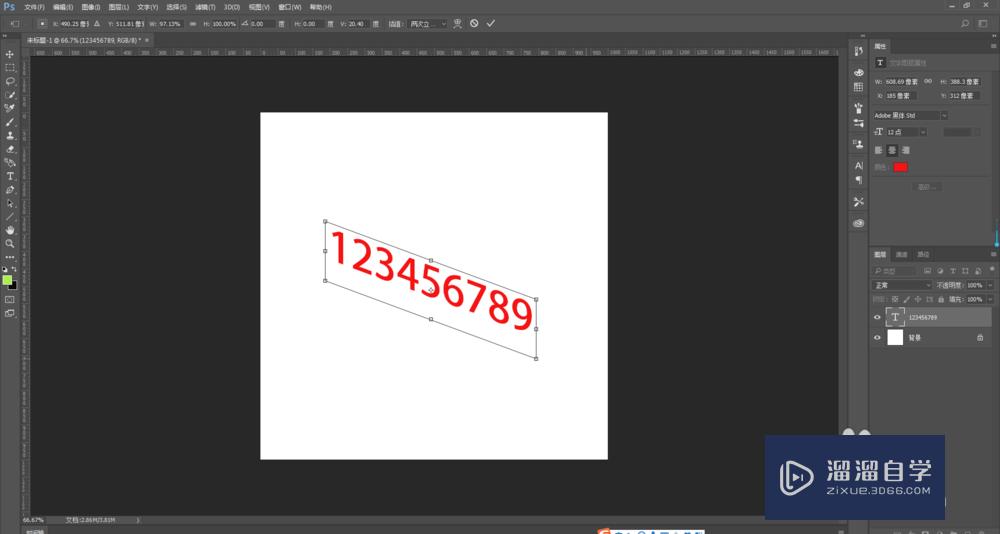
第5步
第五步如图所示右键文本图层,选择栅格化文字,文本变成单纯的颜色。
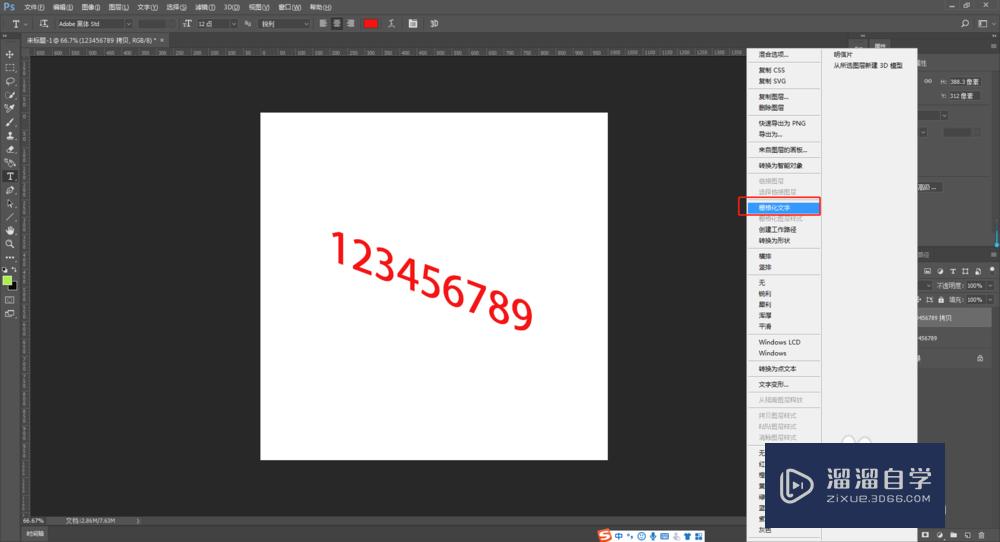
第6步
第六步这时候随意变换形状就没有问题了。
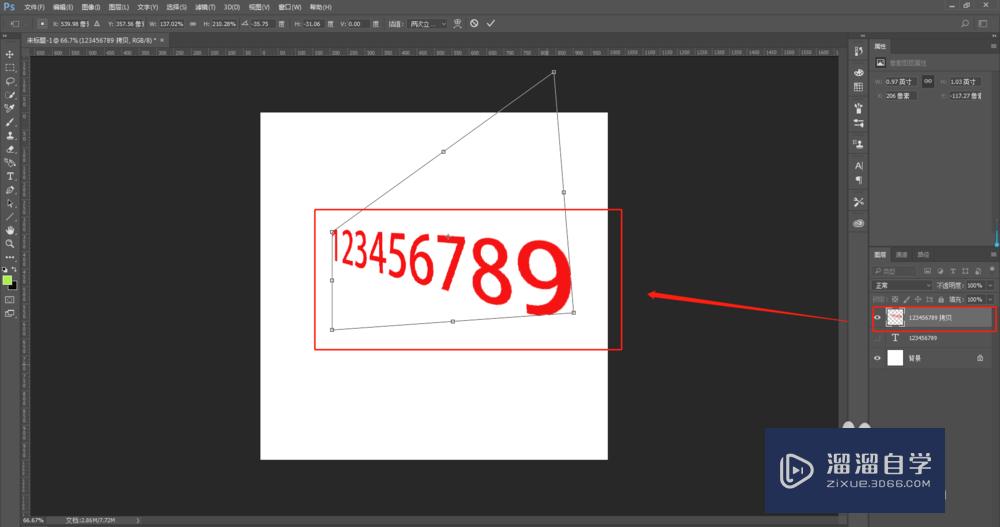
注意/提示
对于“PS怎么让输入的文字形状随意改变?”的内容就分享到这里了,希望帮助您解决困惑。还是不明白的话,可以点击这里了解更多关于“PS”课程>>
相关文章
距结束 05 天 09 : 18 : 52
距结束 00 天 21 : 18 : 52
首页








